Om du vill konvertera en JFIF-fil till JPG på Windows eller Mac bör du veta att det är enkelt att göra.
Vad behöver du för att konvertera en JFIF-fil till JPG på Windows eller Mac?
Om du någonsin har laddat ner bilder från Internet har du kanske lagt märke till att bilderna har olika format. Poängen är att samma bild i olika format kan ha olika storlek och kvalitet. Olika filformat kan skilja sig åt i detaljnivå, ett format kan vara en ”överbyggnad” över ett annat eller använda delar av andra format.
Om du stöter på en JFIF-bildfil bör du veta att det är lätt att konvertera den till det vanligaste JPG-formatet. Dessutom är det redan en typ av JPG-fil som du kan använda i nästan alla program utan problem. JFIF är en äldre version av det moderna JPG-formatet och du kommer oftast att stöta på en JFIF-fil när du laddar ner bilder från Internet.
Nästan alla program som öppnar och använder en vanlig JPG-fil kan numera även känna igen en JFIF-fil. Den kan dock fortfarande konverteras lika enkelt.
Om du vill konvertera en JFIF-fil till JPG på din Windows PC eller Mac, kan du göra så här.
Hur man konverterar en JFIF-fil till JPG på Mac
Även om filformaten JFIF och JPG är nästan identiska är macOS inte konstruerat för att känna igen filer med tillägget .jfif. Mac-program kan dock öppna JFIF-filer om de tror att bilderna är JPG-filer. Allt du behöver göra är att byta namn på dem.
Om du vill konvertera en JFIF-fil till JPG på din Mac måste du följa dessa steg:
- Öppna först och främst ”Finder” och gå till platsen för den JFIF-fil som du vill konvertera.
- Klicka sedan på filnamnet, vänta en sekund och klicka igen för att redigera filnamnet.
- Ändra sedan tillägget ”.jfif” till ”.jpg” och tryck på Enter på tangentbordet.
- Bekräfta sedan att du vill göra den här ändringen i dialogrutan som öppnas.
När du har slutfört dessa steg kan du konvertera en JFIF-fil till JPG-tillägget på din Mac.
Hur konverterar man en JFIF-fil till JPG på Windows
Om du vill konvertera en JFIF-fil till JPG på din Windows PC måste du följa dessa steg:
- Starta först appen ”Paint” på skrivbordet i Windows.
- Öppna sedan JFIF-filen i Paint genom att dra den till ett öppet Paint-fönster eller genom att klicka på ”File” och välja ”Open”.
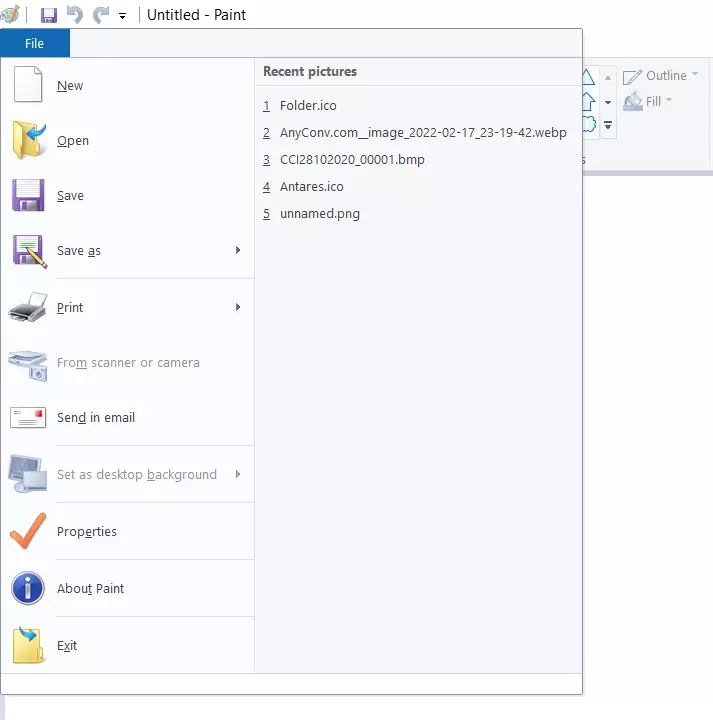
- Klicka sedan på ”File” igen och välj ”Save As”.
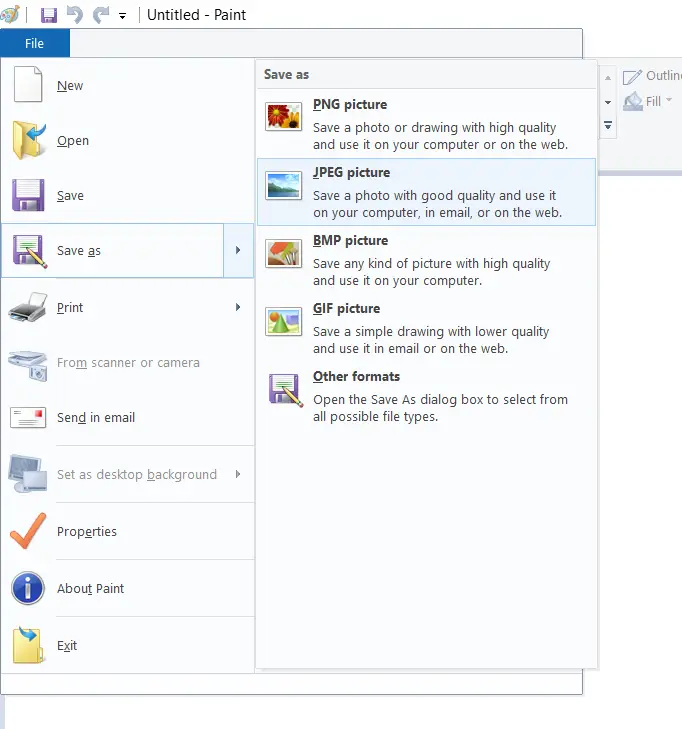
- Välj slutligen ”JPEG Picture” och välj var du vill spara den nya filen.
När du har slutfört dessa steg kan du konvertera en JFIF-fil till JPG-tillägget på din Windows-dator.
Om filen inte är skadad, efter att du har ändrat utvidgningen från JFIF till JPG, kommer den att öppnas korrekt när den behövs, precis som alla andra bilder i JPEG-format.
Vad är JFIF
I själva verket är JFIF bara en av de möjliga förlängningarna för JPEG-bilder, som också kan se ut som .JPE, .JPEG eller .JPG, och i allmänhet öppnas JFIF av alla samma bildvisningsprogram som vanliga JPG.
I Windows kan JPEG-filer sparas i JFIF som standard och det är vanligtvis inget problem. Det är dock inte alltid smidigt – vissa program ”vet inte” om detta tillägg för formatet och öppnar det inte trots att innehållet är standard-JPG.
Ett annat alternativ är möjligt: du behöver ladda upp ett foto eller en bild någonstans, du har laddat ner den från Internet, men när du laddar ner den visas den inte i valfönstret eftersom endast JPG/JPEG- och PNG-format stöds. I det här fallet kanske du vill konvertera JFIF till JPG.
Hur man konverterar en JFIF-fil till JPG med hjälp av tredjepartstjänster
I allmänhet kan alla tredjepartsprogram på en Windows PC eller Mac öppna en JFIF-fil som en JPG-fil, och du kan använda den som den är eller spara den som en JPG. JFIF-filer kan öppnas i till exempel Photoshop eller något annat fotoprogram. Du kan också konvertera en JFIF-fil till JPG med AnyConv, en gratis filkonverterare online.
- Öppna webbplatsen AnyConv i din webbläsare.
- Klicka sedan på knappen ”Välj fil” och ladda upp bilden.
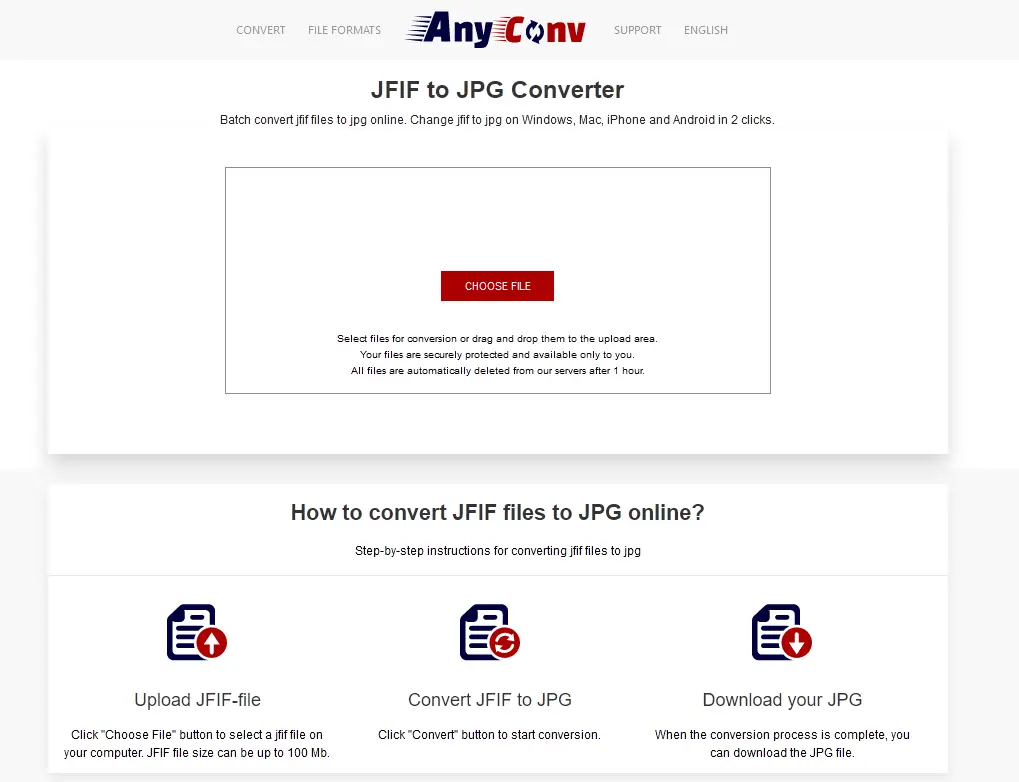
- Därefter klickar du på knappen ”Convert” och väntar lite.
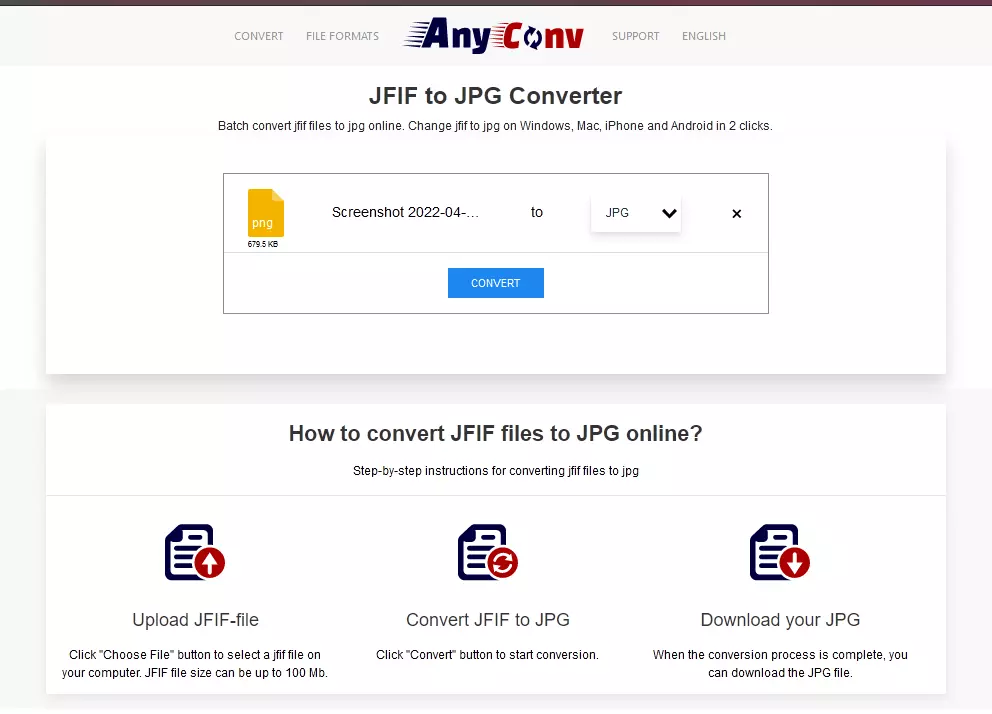
- Klicka slutligen på ”Download” och spara filen på din dator.
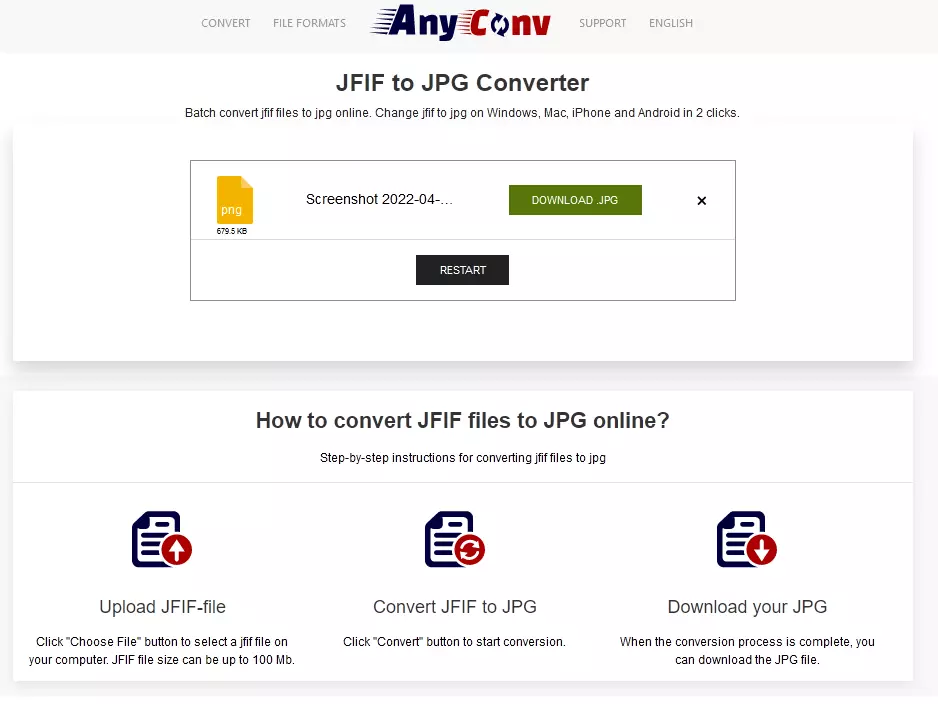
När du har slutfört dessa steg kan du konvertera en JFIF-fil till JPG med AnyConv.









